PC版YouTubeのレイアウト(UI)が変わったとSNS上で多数報告されています。

今回は、YouTubeのレイアウト(UI)を以前のものに戻す方法について調査していきます。




YouTubeが新しいレイアウト(UI)に変更
2024年5月24日現在、PC版YouTubeのレイアウト(UI)が変更されたという報告がされています。




レイアウトの変更点は、
- 概要欄やコメント欄が右
- オススメ欄が下
この変更によって概要欄やコメント欄が見づらくなったとの意見がありました。



レイアウト変更理由はYouTube側がテストをしているから
YouTubeは、今年2月頃から新しいレイアウト(UI)のテストをしています。
ユーザーがYoutube公式に「YouTubeの新しいUIは気に入っていないから元に戻したい」というコメントを送っています。
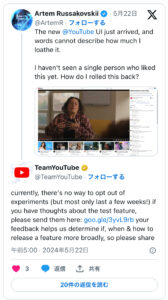
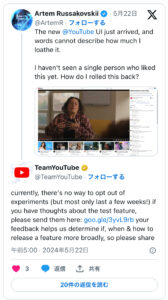
YouTube公式の回答をまとめると、
- YouTubeのテストを離脱する方法はない
- テストは数週間続く
YouTube側は現時点では元に戻す方法はないと回答しています。
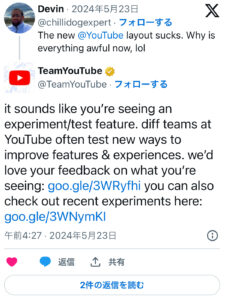
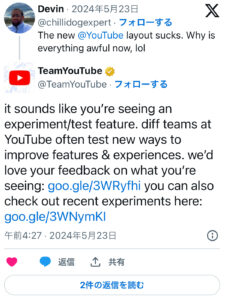
さらにテスト機能については意見があればフィードバックを送ってほしいということも伝えています。



YouTubeの新しいレイアウト(UI)を戻す方法
YouTube公式の回答もあったように、
新しいレイアウト(UI)をオフにしたり、オプトアウトする方法は無いと案内されています。
しかし、SNS上でいくつか元のレイアウト(UI)という方法がありましたのでご紹介します。
シークレットモードでYouTubeを開く
新しいレイアウトのテストはアカウント単位で適用されている為か、シークレットモードでYouTubeを開くと従来のレイアウトで動画を視聴できる場合があるようです。
- Chromeを開く
- 右上のアカウントアイコンの横の[三点マーク]を選択
- [新しいシークレットウインドウ]を選択
- シークレットモードでのブラウザが開くので、YouTubeを検索



拡張機能を使用
YouTubeにログインしたまたレイアウトを戻したい場合は、Chromeウェブストアで公開されている拡張機能「Enhancer for YouTube」を導入することで、従来のレイアウトに戻せたとの投稿がありました。
- ブラウザでChromeウェブストアにアクセス
- 右上の検索窓[Enhancer for YouTube]を検索し、[Chromeに追加]をクリック
- 「[Enhancer for YouTube]を追加しますか」と表示されたら[拡張機能を追加]をクリックし、インストール
- YouTubeを閲覧すると、レイアウトが元に戻ることを確認できる



YouTube の拡張機能の導入については、その他アプリへの不具合発生などの影響やセキュリティ面での注意点も考慮する必要があります。
PCによっては動作が重くなる可能性もあるので、自己責任でお願いします。
【対処法】概要欄とコメント欄が消えて検索動画が表示される
新しいレイアウトにより概要欄とコメント欄が消えて検索動画が表示されてしまう時の対処法は、
- Chromeの設定
- [プライバシーとセキュリティ]クリック
- サイトの設定
- すべてのサイトに保存されている権限とデータを表示
- Youtubeのデータを削除する



まとめ
今回は、【対処法】PC版YouTubeの新しいレイアウトを元に戻す方法!についてまとめました。
新しいレイアウトが見づらいという方は試してみるといいですね。